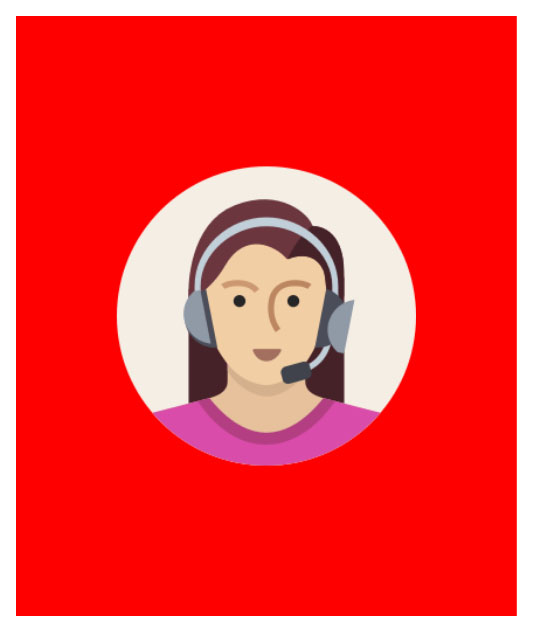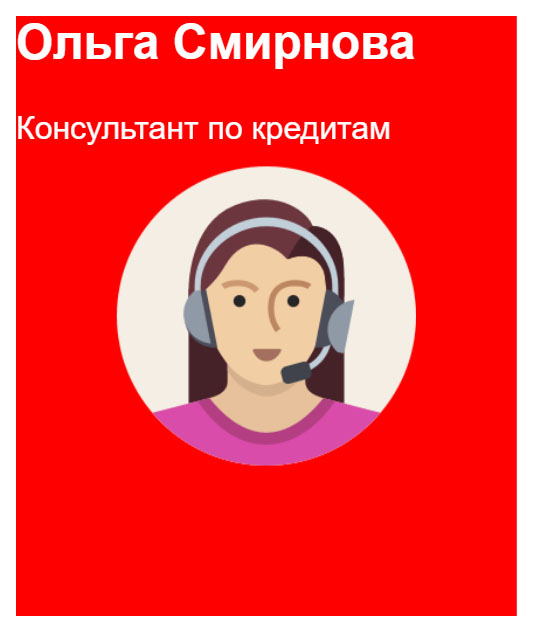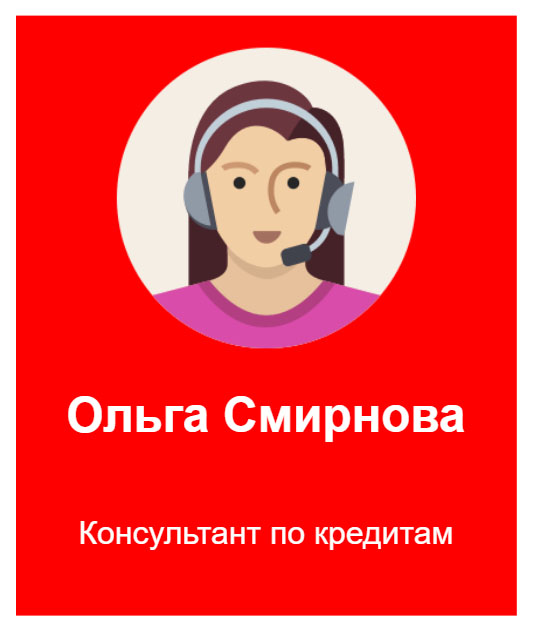- Каскадные таблицы стилей CSS советы & приёмы
- Центрирование блока или изображения
- Вертикальное центрирование
- Центрирование по вертикали в CSS уровня 3
- Вертикальное и горизонтальное центрирование в CSS уровня 3
- Центрирование в области просмотра в CSS уровня 3
- Красиво выровнен по центру
- Выравнивание по центру блока внутри блока
- Способ первый
- Способ второй
- Способ третий
- Ольга Смирнова
- Заключение
- Комментарии ( 0 ):
Каскадные таблицы стилей CSS советы & приёмы
Самый распространённый и (потому) самый лёгкий тип центрирования — это центрирование строк текста в абзаце или заголовке. Для этого CSS обладает свойством ‘text-align’:
которое отображает каждую строку в абзаце P или заголовке H2 по центру между полями, вот так:
Все строки в этом абзаце выровнены по центру полями абзаца. Это стало возможным благодаря значению ‘center’ свойства CSS ‘text-align’.
Центрирование блока или изображения
Иногда центрировать нужно не текст, а блок в целом. Или, по-другому говоря: мы хотим, чтобы правое и левое поля были одинаковыми. Для этого нужно установить поля на ‘auto’. Это обычно используется для блоков с фиксированной шириной, потому что если блок сам по себе гибкий, он просто займёт всю доступную ширину. Вот пример:
P.blocktext < margin-left: auto; margin-right: auto; width: 6em >. Этот довольно .
Этот довольно узкий блок текста центрирован. Заметьте, что строки внутри блока не центрированы (они выровнены влево), в отличие от предыдущего примера.
Этот метод также можно использовать для центрирования изображения: поместите его в собственный блок и примените свойства полей. Например:
Следующее изображение центрировано:
Вертикальное центрирование
CSS уровня 2 не обладает свойством вертикального центрирования. Вероятно, оно появится в версии CSS уровня 3 (см. ниже). Но даже в CSS2 вы можете центрировать блоки вертикально при помощи комбинирования нескольких свойств. Хитрость заключается в том, чтобы указать, что внешний блок должен быть отформатирован как ячейка таблицы, т.к. содержимое ячейки таблицы может быть выровнено по центру вертикально.
Пример, приведенный ниже, демонстрирует центрирование абзаца внутри блока, который имеет определенную заданную высоту. Отдельный пример показывает абзац, который центрирован вертикально в окне браузера, потому что находится внутри блока, позиционированного абсолютно и по высоте окна.
DIV.container < min-height: 10em; display: table-cell; vertical-align: middle >.Этот маленький абзац.
Этот маленький абзац центрирован вертикально.
Центрирование по вертикали в CSS уровня 3
Уровень 3 CSS предлагает и другие возможности. На момент написания этой статьи (2014 год), хороший способ вертикального выравнивания блока без использования абсолютного позиционирования (что может приводить к частичному перекрытию текста) всё ещё обсуждается. Но если вам известно, что частичное перекрытие текста не станет проблемой в вашем документе, вы можете использовать свойство ‘transform’, чтобы выровнять по центру абсолютно позиционированный элемент. Например:
Этот абзац выровнен вертикально по центру.
Для документа, который выглядит вот так:
таблица стилей выглядит так:
div.container3 < height: 10em; position: relative > /* 1 */ div.container3 p < margin: 0; position: absolute; /* 2 */ top: 50%; /* 3 */ transform: translate(0, -50%) > /* 4 */
- Сделайте контейнер относительно позиционированным (position: relative), что превратит его в контейнер для абсолютно позиционированных элементов.
- Сам элемент сделайте абсолютно позиционированным (position: absolute).
- Поместите элемент посередине контейнера с помощью ‘top: 50%’. (Заметьте, что ‘50%’ здесь означают 50% высоты контейнера.)
- Используйте translate, чтобы переместить элемент вверх на половину своей собственной высоты. ( ‘50%’ в ‘translate(0, -50%)’ указывают на высоту самого элемента.)
Недавно (начиная приблизительно с 2015-го года) в нескольких реализациях CSS стала доступна новая техника. Она основана на новом ключевом слове ‘flex’ для свойства ‘display’. Это ключевое слово предназначено для использования в графическом интерфейсе пользователя (GUI), но ничто не мешает вам использовать его в документе, если у этого документа правильная структура.
Этот абзац выровнен по центру вертикально.
таблица стилей выглядит следующим образом:
div.container5 < height: 10em; display: flex; align-items: center > div.container5 p
Вертикальное и горизонтальное центрирование в CSS уровня 3
Мы можем расширить оба метода, чтобы центрировать по горизонтали и по вертикали одновременно.
Побочный эффект абсолютного позиционирования абзаца состоит в том, что абзац становится ровно таким широким, каким он должен быть (если только мы явно не укажем ширину). В примере ниже мы именно этого и хотим: мы размещаем по центру абзац из одного слова (“Центр!“), так что ширина абзаца должна быть равна ширине этого слова.
Жёлтый фон наглядно демонстрирует, что абзац действительно той же ширины, что и его содержимое. Мы подразумеваем, что разметка осталась прежней:
В плане вертикального центрирования эта таблица стилей схожа с таблицей из предыдущего примера. Но теперь мы ещё перемещаем элемент на полпути через контейнер с помощью правила ‘left: 50%’ и одновременно сдвигаем его влево на половину своей собственной ширины в преобразовании ‘translate’:
div.container4 < height: 10em; position: relative >div.container4 p < margin: 0; background: yellow; position: absolute; top: 50%; left: 50%; margin-right: -50%; transform: translate(-50%, -50%) >
Следующий пример объясняет, зачем требуется правило ‘margin-right: -50%’.
Когда форматер CSS поддерживает ‘flex’, всё становится ещё легче:
div.container6 < height: 10em; display: flex; align-items: center; justify-content: center > div.container6 p
т.е. единственным дополнением является ‘justify-content: center’. Точно также, как ‘align-items’ определяет вертикальное выравнивание содержимого контейнера, ‘justify-content’ таким же образом определяет горизонтальное выравнивание. (На самом деле всё несколько сложнее, как следует из их названий, но в простом случае, работает это именно так.). Побочный эффект от применения свойства ‘flex’ состоит в том, что дочерний элемент, в нашем случае это Р, автоматически становится настолько малым, насколько это возможно.
Центрирование в области просмотра в CSS уровня 3
Контейнером по умолчанию для абсолютно позиционированных элементов является область просмотра. (В случае c браузером это окно браузера). Таким образом, центрирование элемента в области просмотра не вызывает сложности. Далее приведен полный пример. (В этом примере использован синтаксис HTML5.)
Красиво выровнен по центру
Этот текстовый блок выровнен вертикально по центру.
И горизонтально, если окно достаточно широкое.
Вы можете увидеть результат в отдельном документе.
Правило ‘margin-right: -50%’ необходимо для компенсации ‘left: 50%’. Правило ‘left’ уменьшает доступную для элемента ширину на 50%. Поэтому визуализатор постарается сделать линии длиною не более половины ширины контейнера. Указав на то, что правое поле элемента находится правее на ту же самую величину, отметим, что максимальная длина линии снова равняется ширине контейнера.
Попробуйте изменить размер окна: вы увидите, что каждое предложение находится на одной строке, когда окно достаточно широкое. Только тогда, когда окно слишком узкое для всего предложения, это предложение будет разбито на несколько строк. Когда вы удалите правило ‘margin-right: -50%’ и снова измените размер окна, вы заметите, что предложения будут уже разбиты, хотя окно все еще шире строк текста в два раза.
Created 5 May 2001;
Last updated
Выравнивание по центру блока внутри блока
На этом уроке, вы узнаете несколько способов выравнивания по центру блока внутри блока по вертикали и горизонтали. В качестве блоков могут быть любые фигуры.
В нашем примере, мы будем центрировать картинку (блочный элемент) внутри прямоугольника. Для демонстрации выравнивания по центру несколькими способами, мы создадим три прямоугольника, с картинками внутри.
Конечный результат, независимо от способа, будет выглядеть так:
Общие стили для всех способов:
Зададим позицию блока относительной по отношению к окну браузера. Это в дальнейшем даст возможность блоку-дочке задать абсолютное позиционирование уже к блоку-родителю.
.block width: 250px;
height: 300px;
background-color: red;
position: relative;
Исходные размеры картинки-иконки такие же, как и ширина красного прямоугольника, уменьшим её максимальные размеры.
.icon max-width: 60%;
max-height: 60%;
>
HTML-разметка у всех способов одинаковая, отличаться будут только стили.
Способ первый

Положение изображения автоматически определяет сам браузер с помощью свойства margin: auto.
.first position: absolute;
top: 0;
right: 0;
bottom: 0;
left: 0;
z-index: 1;
margin: auto;
>
Способ второй

Этот способ выравнивания по центру никогда еще не подводил. Вы спросите, зачем нужно последнее свойство transform? Если убрать transform, то иконка не будет стоять точно по центру, поскольку не учитываются её собственные размеры. Центр иконки не совпадает с центром блока-родителя. Мы двигаем иконку назад и вниз на половину её собственного размера.
.second position: absolute;
top: 50%;
left: 50%;
z-index: 1;
transform: translate(-50%, -50%);
>
Способ третий
Отличается от двух предыдущих тем, что класс flex задан блоку div, а не картинке.

.flex display: flex;
flex-direction: column;
justify-content: center;
align-items: center;
>
А что будет, если после тега img, всем трем блокам добавить текст?

Ольга Смирнова
Консультант по кредитам
У первых двух способов, параграфы с текстом окажутся наверху, несмотря на то, что в HTML-коде, они стоят после изображения. Для перемещения текста под картинку, потребуется обернуть теги img, h2 и p в ещё один блок div и прописать ему свойство text-align: center.
Однако с третьим способом выравнивания на флексах, не возникает таких проблем, конструкция не нуждается в дополнительном оберточном блоке. Параграфы с текстом встают точно посередине и после изображения и там где надо.
Заключение
Лишний раз можно убедиться в продвинутости и удобстве верстки на флексах. Советую всем тем верстальщикам, кто еще не верстает на флексах, наконец-то начать использовать флексы. Оправдание, почему вы не верстаете на флексах, может быть только одно – экзотическое желание заказчика, угодить пользователям «древних» браузеров. В остальных же случаях, нет ни одной причины почему не нужно верстать на флексах.
Если вы не знаете с чего начать уже зарабатывать свои первые деньги, то лучшим вариантом будет — научиться верстать лендинги, с помощью этого видеокурса «О создании лендинга под ключ».
Создано 20.02.2019 10:00:20
Копирование материалов разрешается только с указанием автора (Михаил Русаков) и индексируемой прямой ссылкой на сайт (http://myrusakov.ru)!
Добавляйтесь ко мне в друзья ВКонтакте: http://vk.com/myrusakov.
Если Вы хотите дать оценку мне и моей работе, то напишите её в моей группе: http://vk.com/rusakovmy.
Если Вы не хотите пропустить новые материалы на сайте,
то Вы можете подписаться на обновления: Подписаться на обновления
Если у Вас остались какие-либо вопросы, либо у Вас есть желание высказаться по поводу этой статьи, то Вы можете оставить свой комментарий внизу страницы.
Порекомендуйте эту статью друзьям:
Если Вам понравился сайт, то разместите ссылку на него (у себя на сайте, на форуме, в контакте):
- Кнопка:
Она выглядит вот так: - Текстовая ссылка:
Она выглядит вот так: Как создать свой сайт - BB-код ссылки для форумов (например, можете поставить её в подписи):
Комментарии ( 0 ):
Для добавления комментариев надо войти в систему.
Если Вы ещё не зарегистрированы на сайте, то сначала зарегистрируйтесь.
Copyright © 2010-2023 Русаков Михаил Юрьевич. Все права защищены.